Publicité
Internet ouvre un monde de possibilités et d'innombrables risques, en particulier pour les enfants. Windows 8 dispose d'une fonction de contrôle parental intégrée appelée Family Safety. Il permet à l'administrateur système de surveiller et de contrôler l'activité des utilisateurs sur l'appareil. Certains parents peuvent croire le logiciel de contrôle parental est invasif Les parents devraient-ils espionner leurs enfants? [Débats MUO]Espionnez-vous vos enfants? Si oui, pourquoi? Sinon, pourquoi pas? Telle est la question qui se pose aujourd'hui. Ce sont les questions que nous allons explorer dans ce débat. Lire la suite , mais si vous gardez un œil vigilant sur vos enfants dans le monde réel, il est préférable de le faire également sur le numérique.
L'outil de sécurité familiale de Microsoft vous permet de voir quels sites Web, applications et jeux ont été consultés par chaque utilisateur. Le contenu inapproprié peut être bloqué, ne jamais être vu, et le temps total passé sur l'appareil peut également être limité.
C'est vrai que le contrôle parental n'est pas une nouvelle invention Comment utiliser le contrôle parental de Windows pour restreindre l'utilisation du PC par votre enfantLes ordinateurs peuvent intimider les parents. Permettre aux enfants de comprendre les ordinateurs est important, mais un PC peut être utilisé pour explorer des curiosités inappropriées. Ils peuvent également se transformer en énormes puits de temps ... Lire la suite , mais il est plus intégré à Windows 8 que par le passé. De plus, la fonctionnalité ne doit pas seulement être utilisée par les parents - elle a également une application dans les écoles, les groupes de jeux, etc.
Créer un compte enfant
Avant de commencer, il sera utile de créer un nouveau compte d'utilisateur pour chaque personne qui va utiliser l'ordinateur. De cette façon, vous pouvez filtrer l'activité et les paramètres pour chaque utilisateur. À tout le moins, vous aurez besoin d'un compte administrateur (protégé par mot de passe), puis d'un compte distinct pour l'enfant.
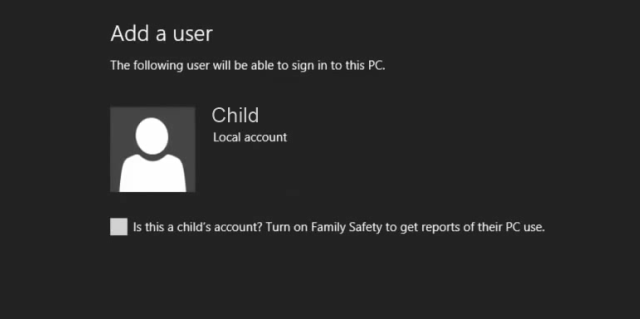
Pour créer un compte enfant, accédez simplement à "Paramètres PC", puis sélectionnez la catégorie "Utilisateur". À partir de là, vous aurez la possibilité d'ajouter un nouvel utilisateur et, ce faisant, cochez une case pour confirmer que le compte est pour un enfant.
Contrôle du contenu et définition des limites
Avant de configurer le contrôle parental, il est conseillé de laisser votre enfant savoir ce que vous faites. Surveiller et contrôler leur accès au contenu à leur insu est un moyen sûr de provoquer des perturbations. Expliquez-nous simplement pourquoi vous le faites de manière claire et honnête. Bien sûr, à la fin de la journée, c'est votre appel à faire.
Pour commencer, accédez à Site Web de Microsoft sur la sécurité familiale. Connectez-vous avec les informations d'identification de votre compte Microsoft et vous obtiendrez un résumé de la famille, détaillant tous les utilisateurs et avec la possibilité de modifier leurs paramètres.
Il est possible d'utiliser la fonction Family Safety sans compte Microsoft, mais vos paramètres ne seront pas synchronisés sur différents ordinateurs.
La sécurité familiale est également accessible via le panneau de commande. Il vous suffit de charger le panneau de configuration (il est plus simple de le rechercher), puis de cliquer sur la rubrique "Comptes d'utilisateurs et sécurité familiale" pour afficher les utilisateurs et ajuster les paramètres. Cependant, gardez à l'esprit que vous pouvez obtenir toutes les informations fournies ici et plus en visitant le site Web.
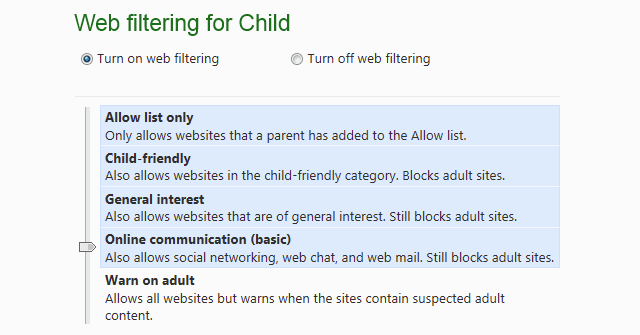
Par défaut, le seul paramètre activé est le rapport d'activité, auquel nous reviendrons sous peu. Il est possible de choisir le jour et l'heure à laquelle l'ordinateur peut être utilisé, de sélectionner les jeux et les applications accessibles et de filtrer le contenu Web.
Le filtrage Web est contrôlé via cinq niveaux prédéfinis différents. Le paramètre le plus fort autorise uniquement les sites Web approuvés, évoluant le long du chemin pour autoriser les sites pour enfants, les sites d'intérêt, les réseaux sociaux et les services de messagerie, et enfin pour simplement avertir lorsqu'un site pour adultes est sur le point d'être accédé.
Rapports d'activité
Cela permet de suivre l'intégralité de l'activité du compte d'utilisateur de l'enfant. Vous recevrez également des e-mails réguliers vers votre compte Microsoft pour résumer les sites Web visités, les programmes utilisés, les termes de recherche saisis et le temps total passé sur l'appareil.
Tout cela peut être consulté plus en détail via le panneau de contrôle de la sécurité familiale. Cette vue vous permet de voir les sites Web les plus populaires et toutes les pages qui ont été bloquées. Ces pages peuvent être autorisées sur une base individuelle - les enfants ont également la possibilité de demander l'autorisation d'une page s'ils pensent qu'elle a été injustement filtrée.
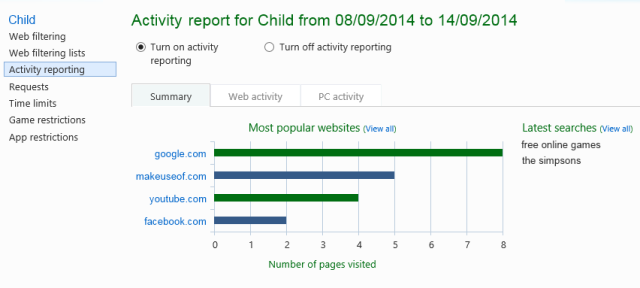
Tout téléchargements depuis le Windows Store Ne vous laissez pas berner! 5 conseils pour éviter les fausses applications dans le Windows StoreLe Windows Store a été gâché par des logiciels malveillants et des escroqueries inutiles. Microsoft a récemment purgé de nombreuses fausses applications, mais le magasin propose toujours des applications douteuses. Nous vous montrons comment ne pas vous faire arnaquer. Lire la suite sont également suivis. Si, par exemple, un jeu est téléchargé via la boutique, l'action du téléchargement sera suivie, tout comme le temps passé à jouer au jeu.
Cela peut sembler étrange que tout cela se passe dans une interface Web, mais c'est en fait très sensé. Il permet aux parents de contrôler leur système où qu'ils se trouvent dans le monde, à condition qu'ils Appareil connecté à Internet, ce qui signifie qu'un œil vigilant peut être gardé que ce soit dans la pièce voisine ou dans une autre pays.
Programmes tiers
Si la fonction de sécurité familiale ne fait pas tout ce que vous voulez, il y a toujours logiciel de contrôle parental tiers Les 6 meilleures applications de contrôle parental pour WindowsFaites-vous suffisamment pour protéger vos enfants en ligne? Les parents ont un large choix d'applications de contrôle parental. Nous vous montrerons les meilleurs outils pour Windows. Lire la suite se tourner vers. Cependant, la plupart d'entre eux coûteront, souvent via un abonnement annuel, et certains n'offrent pas réellement plus d'avantages que l'outil Windows natif.
Certaines des meilleures options sont des programmes comme Net Nanny et AVG Internet Security, bien qu'il y en ait beaucoup plus disponibles. La grande chose à ce sujet est qu'ils ont également des applications pour smartphone disponibles. Lorsque les enfants sont tout aussi susceptibles de naviguer sur le Web sur leur téléphone, il est essentiel qu'ils soient protégés sur tous leurs appareils numériques.
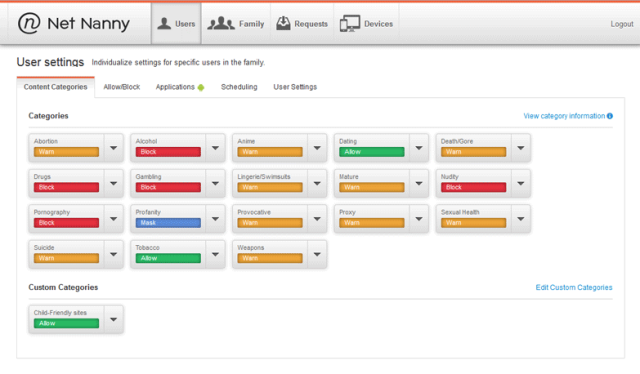
De plus, une caractéristique intéressante d'AVG Family Safety en particulier est qu'il surveillera les forums de discussion et les réseaux sociaux pour rechercher les mots clés souvent utilisés pour victimiser les enfants. La cyberintimidation est un problème énorme et percutant dans les écoles et tout ce qui peut y contribuer est certainement bénéfique.
Votre famille sera aussi sûre que les outils que vous utilisez
Ces programmes ne sont aussi sûrs que le permet la technologie sur laquelle ils se trouvent. Si votre compte administrateur n'est pas correctement sécurisé avec un mot de passe fort 6 conseils pour créer un mot de passe incassable dont vous vous souviendrezSi vos mots de passe ne sont pas uniques et incassables, vous pourriez aussi bien ouvrir la porte d'entrée et inviter les voleurs à déjeuner. Lire la suite alors un enfant va pouvoir désactiver la protection.
De même, les programmes tiers doivent être suffisamment sécurisés pour que la tentative de désinstallation ou d'arrêt du processus en cours soit frivole, mais vérifiez d'abord cela. Il est inutile d'utiliser un outil qui peut être facilement contourné.
En fin de compte, tout pourrait facilement être annulé en essuyant l'ordinateur pour restaurer le système. Bien sûr, c'est un exemple extrême, et il est peu probable qu'il passe inaperçu, mais c'est juste un avertissement qu'aucun système va être à 100% infaillible contre un enfant vraiment averti en technologie avec un désir de voir le contenu interdit.
La sécurité familiale est un excellent utilitaire à avoir intégré à Windows 8. Vos enfants peuvent ne pas chercher activement à enfreindre vos règles d'allocation de temps ou à consulter des sites Web inappropriés, mais ces choses peuvent se produire accidentellement. Ce qui peut sembler être un site Web inoffensif pourrait se révéler être autre chose. Vous pouvez toujours laisser vos enfants explorer, découvrir et créer, mais vous pouvez vous assurer qu'ils le font en toute sécurité.
Utilisez-vous la sécurité familiale pour protéger vos enfants ou existe-t-il une autre méthode que vous préférez?
Joe est né avec un clavier à la main et a immédiatement commencé à écrire sur la technologie. Il est maintenant écrivain indépendant à temps plein. Parlez-moi de Loom.


